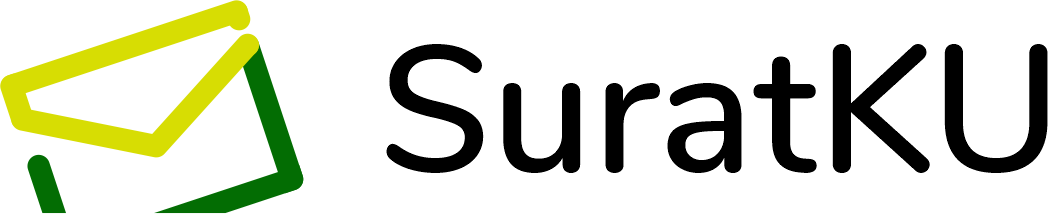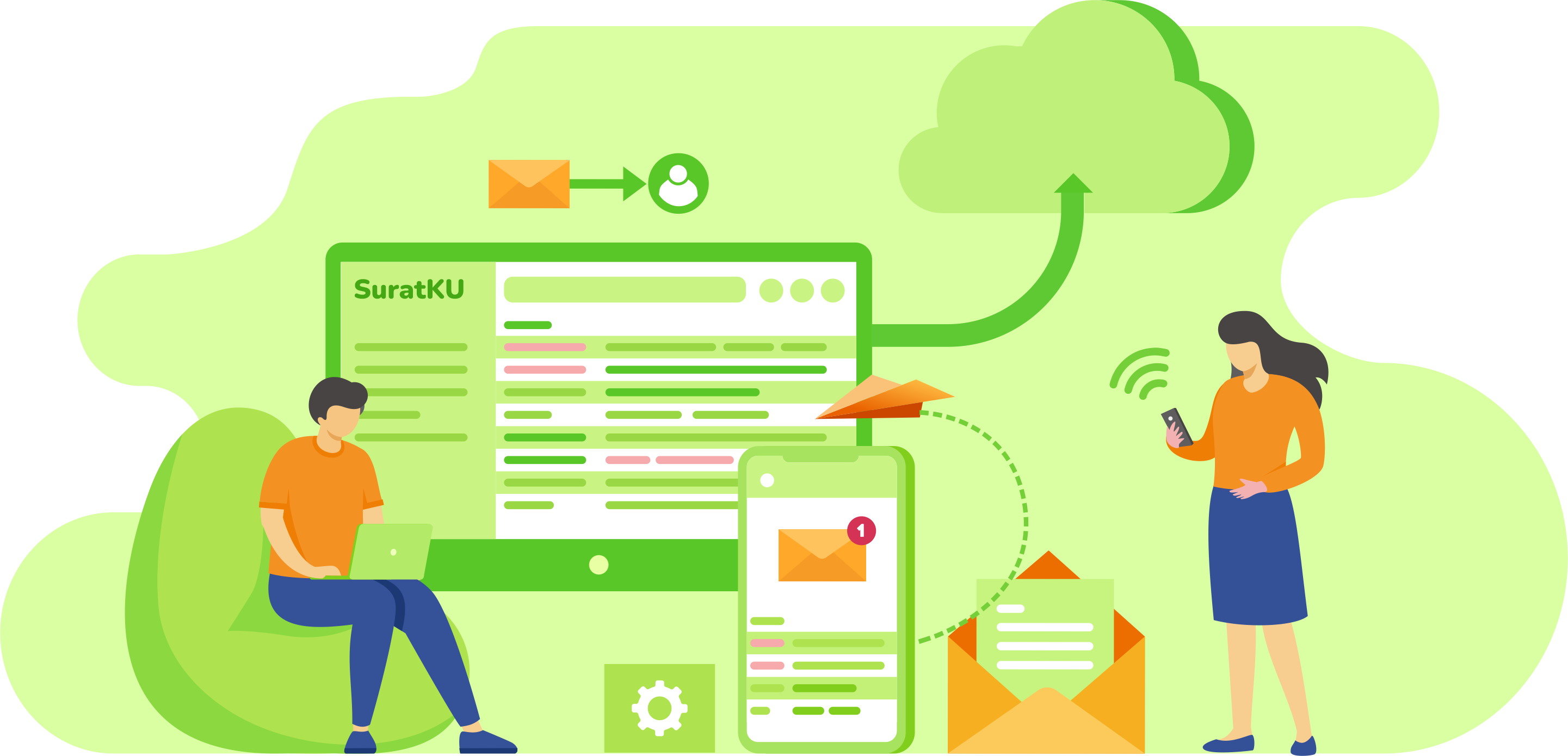
Survey Layanan Pemerintah
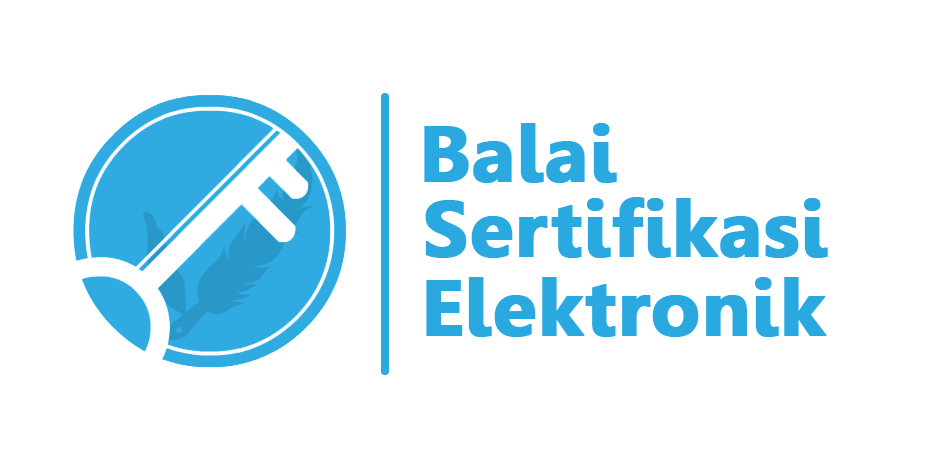
Silakan login dengan menggunakan Username dan Password Anda.
Login With SSO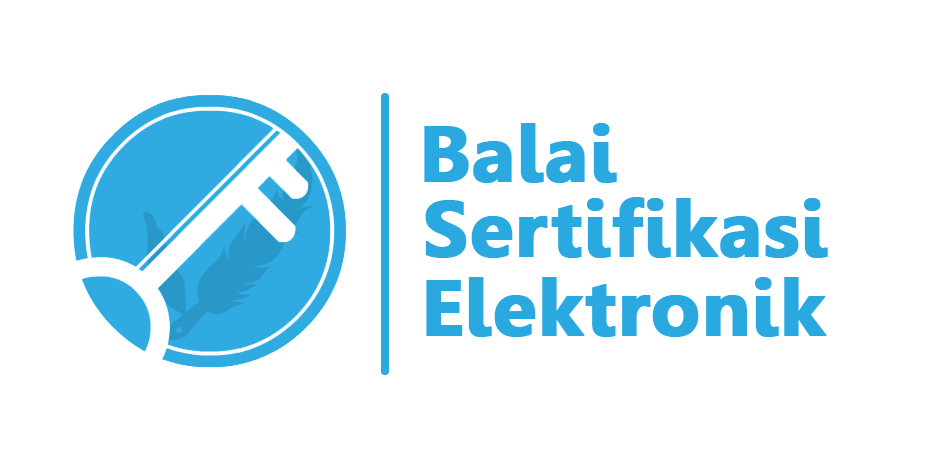
suratKU Pemerintah Kabupaten Kulon Progo mendukung tanda tangan elektronik dari
Balai Sertifikasi Elektronik (BsrE) Badan Siber dan Sandi Negara (BSSN)